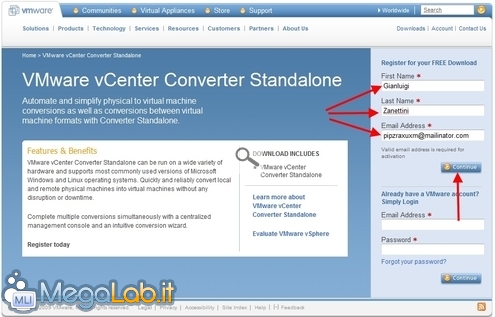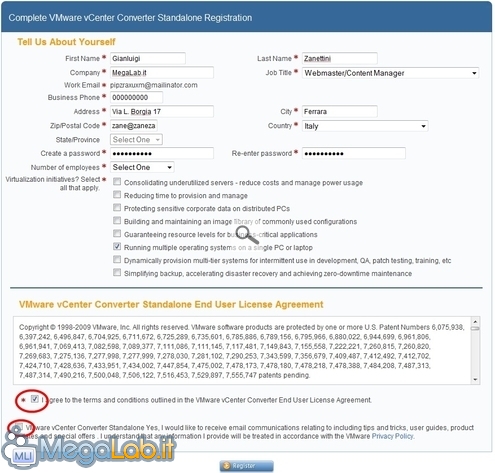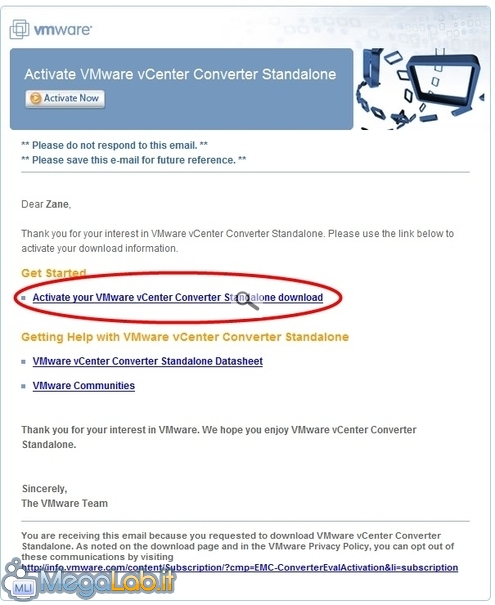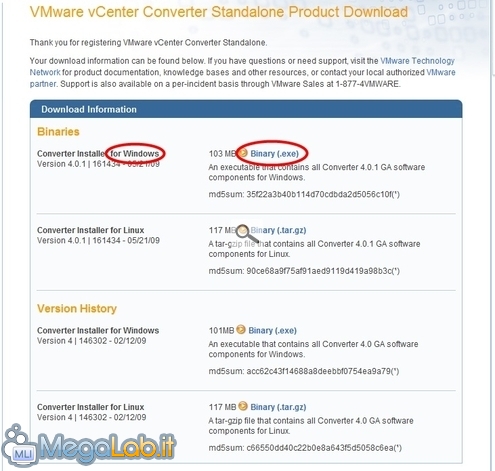Canali
Ultime news

Ultimi articoli
 Le ultime dal Forum |

Guida completa alla trasformazione di un PC fisico in una macchina virtuale15/09/2009 - A cura di
Zane.

Correlati TagPassa qui con il mouse e visualizza le istruzioni per utilizzare i tag!
vmware (1)
, pc (1)
, macchina virtuale (1)
, virtuale (1)
, guida (1)
, virtualizzazione (1)
, virtual (1)
, macchine virtuali (1)
.
La prima cosa da fare è ottenere il convertitore. Il software in sé è gratuito, ma è comunque necessaria la registrazione con VMware. Collegatevi a questa pagina, quindi compilate i campi richiesti nel box Register for your FREE Download sulla destra. Verrete portati ad una seconda pagina, nella quale vengono richieste altre informazioni personali ed è possibile scegliere una password di accesso. Fornite i dati indicati, assicuratevi che la casella I agree sia spuntata, deselezionate la seconda per non ricevere comunicazioni pubblicitarie e quindi confermate cliccando su Register A questo punto, controllate la vostra casella postale. Dovreste aver ricevuto due messaggi: il primo è un mero riepilogo delle credenziali di accesso, mentre il secondo contiene il tanto agognato link per il download: cliccate su Activate your VMware vCenter Converter Standalone Dalla pagina che si aprirà, sinceratevi di scaricare la versione Binary per la vostra piattaforma: il programma è infatti disponibile sia per Windows (quello da me provato e sul quale si basa la presente guida) e quella per Linux Seguendo il collegamento indicato, si raggiunge un file eseguibile: si tratta, ovviamente, della procedura di installazione di VMware vCenter Converter. Salvatela in una posizione facilmente raggiungibile e, terminato il trasferimento, lanciate il programma. Installazione e configurazione iniziale Guida completa alla trasformazione di un PC fisico in una macchina virtuale Segnala ad un amico |
- Unisciti a noi
- | Condizioni d'uso
- | Informativa privacy
- | La Redazione
- | Info
- | Pressroom
- | Contattaci
© Copyright 2026 BlazeMedia srl - P. IVA 14742231005
- Gen. pagina: 0.51 sec.
- | Utenti conn.: 177
- | Revisione 2.0.1
- | Numero query: 43
- | Tempo totale query: 0.07